Perché Spotify continua a mettere in pausa e come risolverlo?
Spotify è considerato uno dei servizi di streaming musicale più popolari sul mercato grazie all'ampia raccolta di musica che offre ai suoi clienti. A parte questo, questa piattaforma musicale è nota per essere facile da usare e quasi accessibile a qualsiasi dispositivo come smartphone, tablet, computer, altoparlanti intelligenti, ecc. Tuttavia, anche se l'app sembra perfetta, ci sono ancora alcuni problemi.
Uno dei problemi comuni che ho notato nella community di Spotify e in altri siti come Reddit è perché Spotify continua a fermarsi. In questo articolo parleremo dei motivi comuni per cui Spotify continua a chiudere all'improvviso e delle soluzioni che puoi applicare per risolvere questo problema. Quindi, se sei pronto per imparare tutto al riguardo, cosa stiamo aspettando? Cominciamo a divertirci ascoltando le tue canzoni Spotify preferite senza interruzioni.
Guida ai contenuti Perché Spotify smette di giocare all'improvviso?Metodo 1. Controlla lo stato corrente del sistema SpotifyMetodo 2. Controllare la connessione di reteMetodo 3. Aggiorna la tua app SpotifyMetodo 4. Assicurati di avere abbastanza spazio di archiviazioneMetodo 5. Controlla le impostazioni della batteriaMetodo 6. Trasferisci Spotify Music su altri lettori multimedialiMetodo 7. Controlla la connessione con i dispositivi BluetoothMetodo 8. Consenti a Spotify di funzionare in backgroundMetodo 9. Consenti Spotify attraverso il firewallSpotify funziona di nuovo per te?
Perché Spotify smette di giocare all'improvviso?
Alcuni utenti si sono lamentati del fatto che il loro Spotify l'app continua a entrare in pausa quando lo schermo del telefono si blocca, causando loro molti disagi. Altri segnalano anche che la musica su Spotify continua a interrompersi quando si apre un'altra app. Perché Spotify continua a fermarsi da solo? Dopo aver effettuato alcune ricerche, ho individuato queste cause comuni.
- Il servizio Spotify è inattivo
- Connessione WiFi o Internet instabile
- Applicazione Spotify obsoleta
- Problemi di compatibilità tra il sistema operativo e l'app Spotify
- Spazio di archiviazione insufficiente
- Dati e file dell'app danneggiati
- Abilitata la modalità di limitazione dei dati o la modalità di risparmio della batteria
- Spotify non può essere eseguito in background
- Vietato dalle impostazioni del firewall
Le cause sopra elencate sono solo alcune delle più comuni. Ricorda che potrebbero esserci ancora altri motivi per cui Spotify continua a chiudere. Ma qualunque sia il problema, ci sarà sempre una soluzione! Ecco un elenco di soluzioni che ti aiuteranno a risolverlo e a far funzionare Spotify sul tuo dispositivo.
Metodo 1. Controlla lo stato corrente del sistema Spotify
Prima di iniziare, dovresti verificare che il problema non provenga dal server di Spotify. Puoi visitare alcuni siti Web di controllo dello stato di terze parti come Downdetector per vedere a quale stato si trova. Se il servizio sta subendo un'interruzione, dovrai attendere che venga ripristinato prima di poter eseguire l'app Spotify sul tuo dispositivo.
Metodo 2. Controllare la connessione di rete
Perché Spotify continua a fermarsi da solo? Uno dei motivi principali per cui Spotify continua a chiudere è il problema della connessione Internet. Lo streaming richiede che tu abbia una certa velocità Internet per mantenere la qualità della musica che stai ascoltando su Spotify. Se la tua connessione non soddisfa la velocità necessaria, ciò potrebbe comportare una pausa durante lo streaming su Spotify.
Se lo stato del server Spotify non succede nulla, puoi controllare il test della velocità della rete sul tuo dispositivo. Per verificare se è troppo debole anche per caricare l'app Spotify, puoi testarlo avviando altre applicazioni sul tuo dispositivo. Se il caso è lo stesso, puoi passare a WiFi o dati più stabili (per utenti mobili) e viceversa. Ciò potrebbe aiutare ad aggiornare sia il segnale che la connessione Internet.

Metodo 3. Aggiorna la tua app Spotify
Come puoi notare, la maggior parte delle volte viene rilasciata una nuova versione dell'app Spotify e la versione precedente inizierà presto a riscontrare alcuni errori e bug insoliti che fanno peggiorare l'applicazione. Se sembra che il tuo caso sia lo stesso, allora è un segno che devi iniziare ad aggiornare la tua applicazione attuale e ottenere la versione più recente.
Per risolverlo, puoi aggiornare manualmente l'app Spotify da Google Play Store e App Store su telefoni cellulari e computer. Puoi anche aprire l'app desktop Spotify e cercare un aggiornamento disponibile.

Metodo 4. Assicurati di avere abbastanza spazio di archiviazione
Perché Spotify continua a fermarsi dopo un po'? Una memoria del dispositivo troppo piena non solo causerà l'errore relativo alla messa in pausa di Spotify, ma causerà molti più errori a lungo termine. Quindi, per evitare ciò, prova a liberare parte del tuo spazio di archiviazione semplicemente eliminando i video, le foto o le registrazioni inutilizzate salvate.
A volte, potrebbero esserci dati nella cache che potrebbero essere danneggiati causando problemi nell'utilizzo dell'app. Pertanto, anche svuotare la cache potrebbe essere una buona soluzione al problema. Per tali occasioni, Spotify offre la possibilità di svuotare la cache direttamente all'interno dell'app. Ecco come accedervi.
- Cancella la cache di Spotify sul cellulare: Apri l'app Spotify sul tuo telefono e tocca l'icona a forma di ingranaggio nell'angolo in alto a destra. Scorri verso il basso per toccare l'opzione Cancella cache. Seleziona nuovamente Cancella cache quando richiesto.
- Cancella la cache di Spotify sul desktop: Nell'app desktop, fai clic sull'avatar del tuo account nell'angolo in alto a destra. Vai su Impostazioni > Archiviazione > Svuota cache. Se viene visualizzata una finestra pop-up per confermare l'azione, fare nuovamente clic su Cancella cache.

Argomenti correlati: Per maggiori dettagli, consulta la nostra spiegazione su Cos'è la cache su Spotify.
Metodo 5. Controlla le impostazioni della batteria
Perché Spotify continua a chiudersi quando lo schermo si blocca? La maggior parte dei telefoni cellulari dispone di questa modalità di risparmio energetico che consente alla batteria di rimanere più a lungo. Salverebbe la durata della batteria riducendo le attività in background del dispositivo che potrebbero anche interrompere l'esecuzione delle app in background. Se il tuo cellulare è in modalità Risparmio energetico o è attivata l'ottimizzazione della batteria, modifica queste impostazioni e vedi se aiuta.
Disattiva la modalità di risparmio energetico (iOS)
Passo 1. Apri l'app Impostazioni sul tuo iPhone o iPad.
Passo 2. Scorri verso il basso e tocca Batteria. Vedrai un interruttore per la modalità di risparmio energetico in alto. Spostare l'interruttore in posizione off per disattivarlo. Quando la modalità Risparmio energetico è attiva, l'icona della batteria nella barra di stato superiore diventa gialla.
Modificare le impostazioni di risparmio della batteria (Android)
Le impostazioni sui dispositivi Android variano molto da marca a marca. Qui prendo come esempio un telefono con Android 13:
Passo 1. Nella schermata iniziale. Trova l'app Spotify e premi a lungo su di essa per aprire il menu delle informazioni sull'app.
Passo 2. Qui, tocca Batteria e seleziona Senza restrizioni.
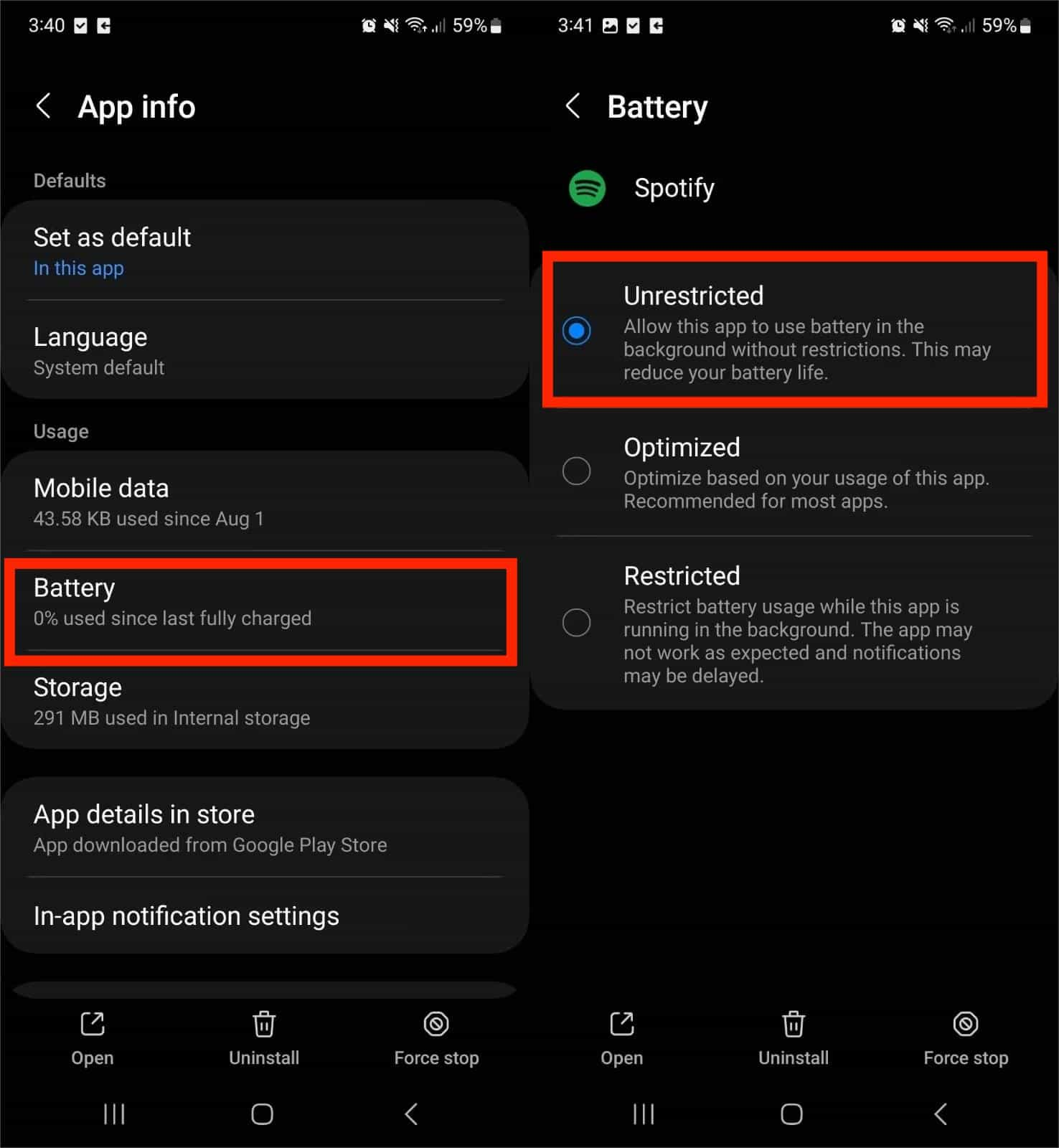
Metodo 6. Trasferisci Spotify Music su altri lettori multimediali
Perché Spotify continua a fermarsi dopo aver provato i 5 modi consigliati per risolverlo? Non preoccuparti! Ti indicherò un altro metodo che puoi utilizzare per goderti appieno l'ascolto della musica di Spotify: trasferisci i brani scaricati su altri lettori musicali per riprodurli offline. Tuttavia, sarà difficile trasferire brani da Spotify ad altri dispositivi perché questi brani sono protetti da Digital Rights Management (DRM), quindi riprodurrai i download di Spotify solo sui dispositivi autorizzati e sulla sua piattaforma.
Per riprodurre i download di Spotify su qualsiasi dispositivo desideri, puoi utilizzare AMusicSoft Spotify Music Converter che può aiutarti con la procedura sopra. AMusicSoft può anche rendere non protette le canzoni protette da rimozione di DRM da Spotify a una velocità 5 volte più veloce mantenendo i tag ID dei brani originali dopo la conversione. Significa che puoi davvero accedervi dal tuo dispositivo perché non è più limitato.
AMusicSoft Spotify Music Converter fornisce opzioni di formato di output comuni tra cui MP3, M4A, FLAC, WAV, AIFF, AAC e ALAC. Con i brani in formato normale, puoi facilmente condividerli, modificarli o trasferirli. In questo modo, non avrai mai bisogno di accedere all'applicazione o di connettere il tuo dispositivo a Internet per ascoltare Spotify offline.
Quindi, se sei curioso e vuoi provare questo meraviglioso strumento, controlla i passaggi sottostanti che dovrebbero essere seguiti durante l'utilizzo di AMusicSoft Spotify Music Converter nella conversione di brani e playlist in MP3.
Passo 1. Per iniziare, è necessario prima scaricare e installare l'applicazione. Puoi farlo facilmente semplicemente accedendo al tuo browser e cercando il convertitore di musica specifico. Oppure fai clic sul pulsante Scarica qui sotto per ottenere il file Spotify Music Converter.
Passo 2. Per trasferire brani da Spotify ad altri dispositivi, apri il software AMusicSoft e accedi allo Spotify Web Player integrato. Quindi accedi utilizzando il tuo account. Quindi puoi cercare i brani che vuoi scaricare. Semplicemente trascinandoli sul pulsante "+", il software recupererà i dati da Spotify.

Passo 3. Dopo averlo fatto, scegli il formato che desideri dai formati disponibili e quindi crea una cartella di destinazione per i file risultanti.

Passo 4. Fare clic sul pulsante "Converti". AMusicSoft Spotify Music Converter ti aiuterà a rimuovere immediatamente DRM da Spotify convertendoli in batch con una velocità rapida 5X.

Aspetta pazientemente che il processo venga completato. Ora che hai scaricato musica senza DRM sul tuo computer Windows o Mac, puoi riprodurla su qualsiasi lettore musicale per l'ascolto offline o trasferire brani convertiti su altri dispositivi per lo streaming, come smart TV, altoparlanti intelligenti o lettori musicali portatili.
Metodo 7. Controlla la connessione con i dispositivi Bluetooth
A volte anche altri dispositivi come auricolari, cuffie o altoparlanti possono interferire con Spotify. Ad esempio, quando usi AirPods, la maggior parte dei suoi utenti sa che ha questa funzione che ogni volta che lo rimuovi dall'orecchio, la canzone si metterà automaticamente in pausa, quindi è meglio controllare i dispositivi collegati al tuo telefono o computer. Se il fastidio continua, dimentica e accoppia nuovamente i dispositivi Bluetooth.
Metodo 8. Consenti a Spotify di funzionare in background
Perché Spotify continua a fermarsi quando lo schermo è bloccato? Affinché Spotify funzioni correttamente sul tuo telefono, l'app deve avere l'autorizzazione per funzionare in background. Se questa autorizzazione non è abilitata, Spotify continuerà a fermarsi quando lo schermo del telefono è bloccato. Per risolvere il problema e mantenere Spotify funzionante correttamente, devi consentire l'attività in background per Spotify.
Attiva Aggiornamento app in background (iOS)
Passo 1. Apri l'app Impostazioni sul tuo iPhone o iPad.
Passo 2. Vai su Generali > Aggiornamento app in background. Seleziona Wi-Fi e dati cellulare attivati. Manterrà abilitato l'aggiornamento delle app in background per tutte le app sia su Wi-Fi che su dati mobili.
Passo 3. Puoi anche scorrere verso il basso il menu Aggiornamento app in background per trovare Spotify. Attiva l'interruttore per Spotify.
Consenti attività in background (Android)
Le impostazioni sui dispositivi Android variano molto da marca a marca. Qui prendo Samsung come esempio:
Passo 1. Vai su Impostazioni > App e cerca Spotify. Vedrai un elenco di impostazioni per l'app. Tocca Batteria.
Passo 2. Assicurati che l'opzione Consenti attività in background sia attivata.
Metodo 9. Consenti Spotify attraverso il firewall
Un'altra cosa che puoi fare per risolvere il motivo per cui Spotify smette di funzionare sul tuo computer è disattivare il software antivirus (o il firewall). Questa è un'ottima opzione per coloro che utilizzano computer Windows/Mac. Questo perché esiste un software antivirus che contrassegnerà la tua app come sospetta. Oppure ci sono restrizioni firewall che ti impediranno di scaricare brani Spotify.

Spotify funziona di nuovo per te?
In poche parole, spero che applicando e seguendo le soluzioni sopra menzionate, tu possa finalmente risolvere il problema del perché Spotify continua a fermarsi, in modo che la tua esperienza di ascolto su Spotify non venga più interrotta. Inoltre, hai anche scoperto uno strumento professionale che puoi utilizzare come soluzione alternativa: the AMusicSoft Spotify Music Converter. Questo strumento ha molti scopi, ad esempio scaricare le tue canzoni preferite su Spotify e renderle prive di DRM in modo da poterle utilizzare anche su altri dispositivi.
Persone anche leggere
- Risolto: Spotify su PS4 non funziona [Soluzioni aggiornate]
- I migliori 8 modi per risolvere Spotify continuano a disconnettermi
- 10 correzioni per Spotify dice offline anche quando connesso al WiFi
- Errore risolto: Spotify non può riprodurlo adesso su Windows
- 8 soluzioni rapide per Spotify bloccato nel problema della modalità offline
- Come correggere il codice di errore 17 di Spotify su Mac (semplice e veloce)
- [Risolto] Spotify non sulla schermata di blocco su Android e iPhone
- 10 migliori soluzioni per Spotify che non mostra la copertina dell'album
Robert Fabry è un blogger appassionato, un appassionato di tecnologia, e forse può contaminarvi condividendo qualche consiglio. Ha anche una passione per la musica e ha scritto per AMusicSoft su questi argomenti.